2017年に実施されるWindows 10 Creators Updateを適用すると、ペイントが3Dペイントに変わります。
3Dペイントになるとインターフェースが大幅に変わるため混乱します。
今回は、従来のペイントも使えるようにする方法について執筆します。
従来のペイントは、Classic Paint(クラシック ペイント)とも呼ばれているようです。
3Dペイントをアンインストールする- 本題:レジストリキーを変更する
「ペイント」ショートカットだけが存在
検索バーに「paint」と入力すると「ペイント」アプリが存在します。クリックすると...
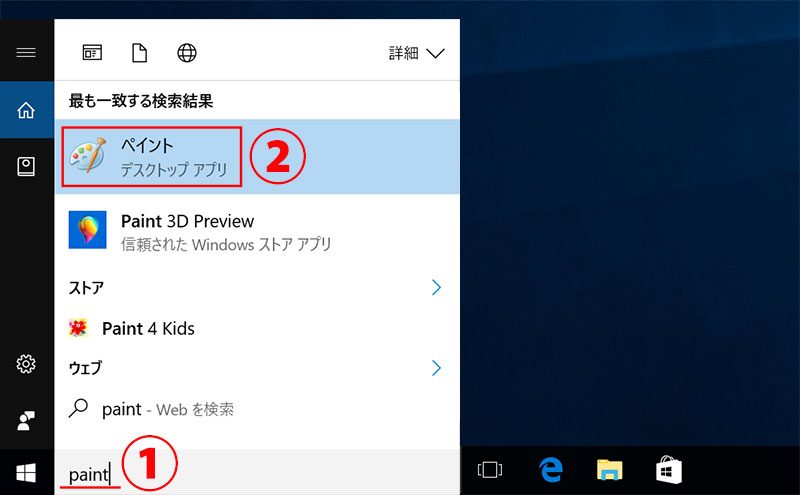
なぜか3Dペイントが起動します。改善方法について記載します。
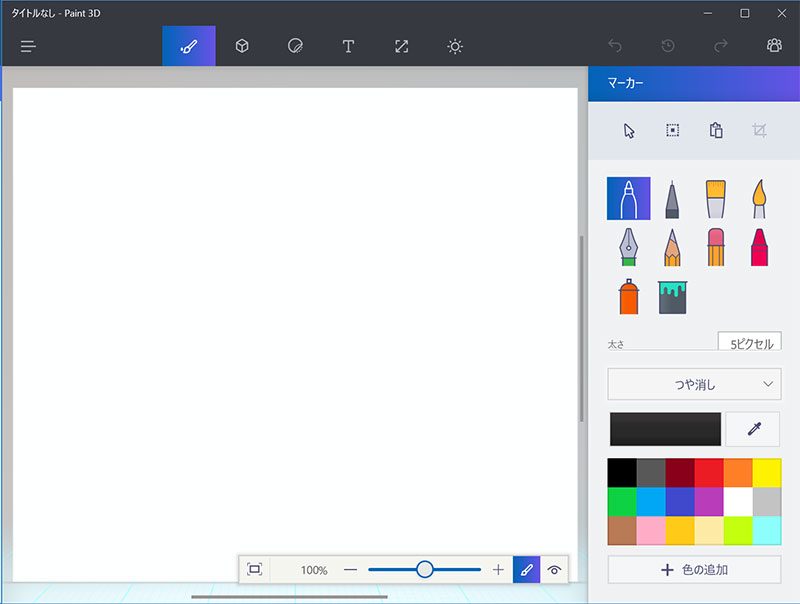
×3Dペイントをアンインストールする
アメリカのサイトだとできるそうですが、私が検証したところダメでした。駄目なことだけ記載します。
[Windows]+[I]を押して、「システム」をタップします。
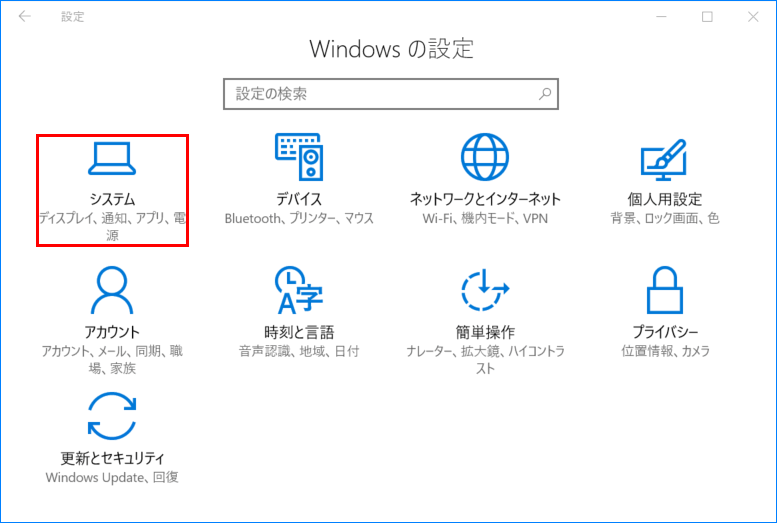
「paint」と入力して、「アンインストール」を選択します。なぜか「アンインストール」を押すことができません。
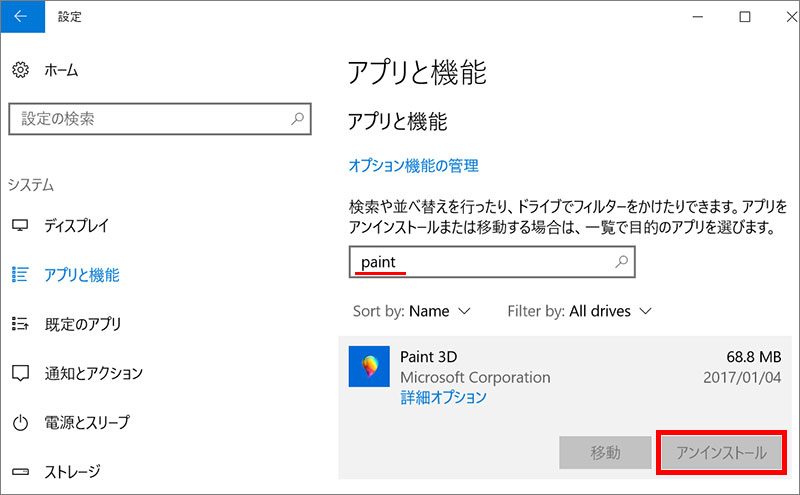
本題:レジストリキーを変更する
自己責任で上級者だけが実施してください。「regedit」を入力します。
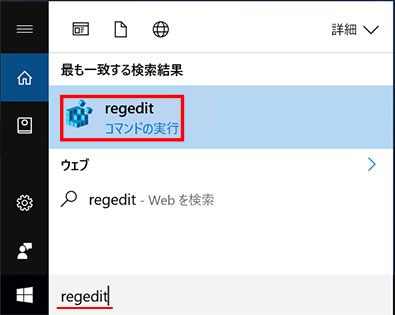
アドレスバーに「HKEY_LOCAL_MACHINESoftwareMicrosoftWindowsCurrentVersionAppletsPaint」と入力して移動します。
そして、「Paint」上で右クリックし「新規」⇒「キー」と選択します。
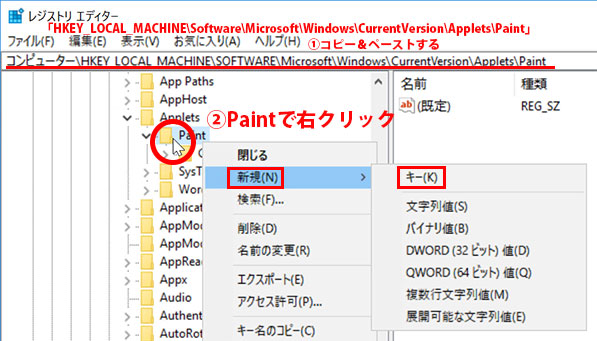
次は、「Settings」上で、「新規」⇒「DWORD(32ビット)値」を選択します。
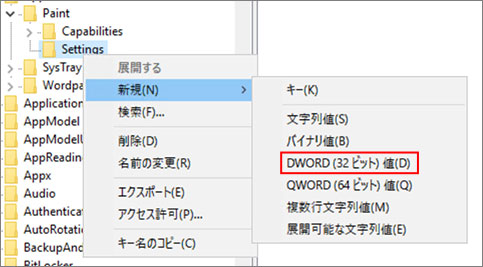
次に「DisableModernPaintBootstrap」と入力し、値を「1」に設定して「OK」ボタンです。

以上で、作業終了です。
確認してみましょう。検索バーに「paint」と入力すると二つのアプリが存在します。
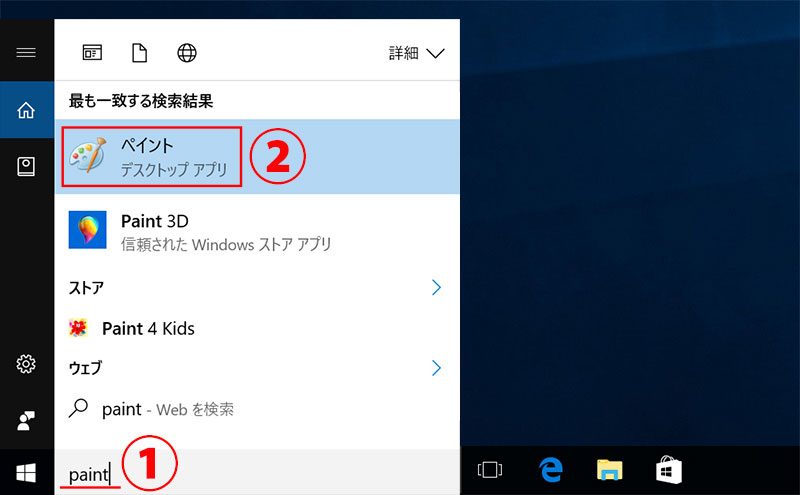
先ほどと違って、「ペイント」を起動すると従来のペイント。「Paint 3D」を起動すると新しいペイントが表示されます。
尚、レジストリを元の状態にすると、従来のペイントが利用できなくなります。
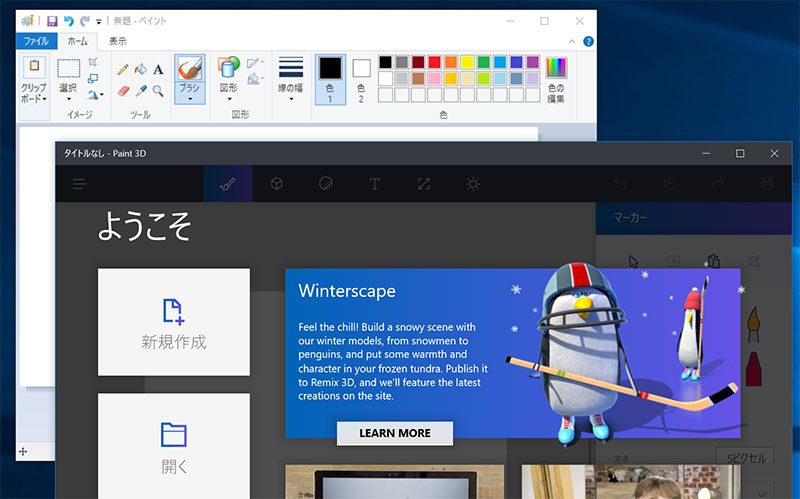
まとめ:従来のペイントも使える
海外のサイトだと、どちらかしか使えないように記載されていますが、最新バージョンだと両方が使えるようにできます。
もし、従来のペイントも使いたくなったらお試しください。

マイクロソフト認定トレーナー。専業ブロガーになり1年経過(別名:ひきごもり)。ブロガーなのに誤字脱字王。滑舌が悪いのにYouTuber。『自己紹介』
